有网友想通过win7系统实现不同的电脑之间共享文件,但是发现自己的win7文件夹属性没有共享选项怎么办,win7无法共享文件。这种情况一般是系统设置不对造成的,下面小编教下大家win7文件夹属性没有共享选项的解决方法。
具体的步骤如下:
1、找到计算机图标,右键有个管理项。打开计算机管理 进入计算机管理界面。

2、选择服务和应用程序 然后进入服务。

3、在服务项里 选择computer browser (选择启动)。

4、在选择服务项里的 server(选择启动)。

5、然后在打开左下角开始–选择–运行–输入gpedit.msc,回车打开组策略栏目框。

6、选择计算机配置—windows设置—安全设置—本地策略–安全选项。

7、在右边找到网络访问:本地帐户的共享和安全模式 然后右键属性打开(选择经典-本地用户以自己的身份验证)。
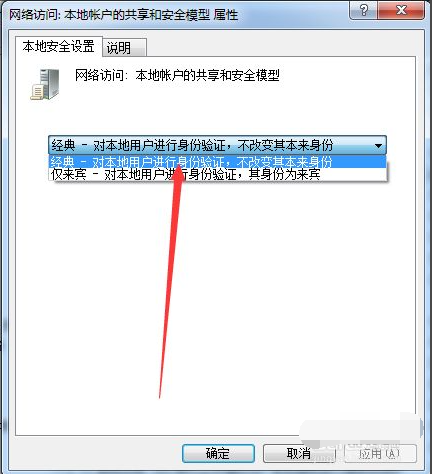
8、如同上就是7的步骤,找到使用空白密码的本地帐户只允许进行控制台登陆,然后右键属性打开(选择 -已禁用)。


9、如同上就是5的步骤,打开组策略栏目框,选择 –计算机配置—选择windows设置–选择安全设置—选择本地策略—选择用户权利指派—找到 用户权利指派—拒绝本地登陆—双击点开(把里面的 用户 删干净所有用户)。


以上便是win7文件夹属性没有共享选项的解决方法,希望能帮到大家。
Copyright ©2018-2023 www.958358.com 粤ICP备19111771号-7 增值电信业务经营许可证 粤B2-20231006